Jak wyświetlić nagranie na Snapchacie bez ich wiedzy [Ważne sposoby]
Snapchat to popularna aplikacja do przesyłania wiadomości, która umożliwia użytkownikom rozpoczynanie rozmów, prowadzenie rozmów wideo i przeglądanie historii. Ta aplikacja jest również szeroko używana do wysyłania zdjęć i filmów do znajomych, rodziny lub dowolnej osoby, z którą masz kontakt. Jednak te zdjęcia lub filmy znikną automatycznie po jednym dniu lub można je usunąć po ich obejrzeniu. Ponadto nie pozwala użytkownikom na zapisywanie zdjęć lub filmów przesłanych przez kogokolwiek w związku z polityką prywatności aplikacji. W związku z tym nie pozwoli Ci na wykonanie zrzutu ekranu ani nagranie żadnego obrazu wideo, ponieważ jeśli to zrobisz, powiadomi to drugą osobę. Pytanie brzmi, czy istnieje sposób na prześwietlenie nagrania na Snapchacie bez powiadamiania użytkowników?
W tym poście zaprezentowane zostaną różne sposoby nagrywanie ekranu Snapchat zdjęcia i filmy. Ponadto dostarczy przydatnych informacji, które mogą pomóc Ci nagrywać na Snapchacie bez wiedzy innych osób. Aby dowiedzieć się więcej na temat tych informacji i sposobów, kontynuuj czytanie postu.
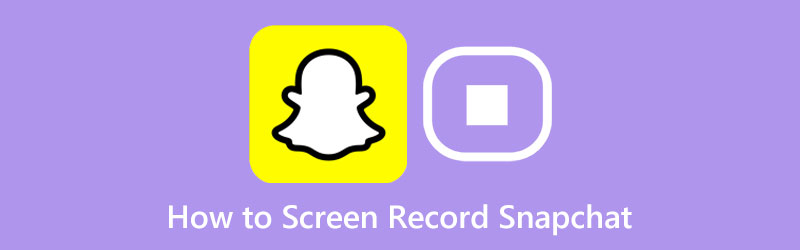
- LISTA PRZEWODNIKÓW
- Część 1. Jak wyświetlić nagranie na Snapchacie bez ich wiedzy
- Część 2. Jak nagrać ekran Snapchata na swoim telefonie
- Część 3. Często zadawane pytania dotyczące Snapchata
Część 1. Jak wyświetlić nagranie na Snapchacie bez ich wiedzy
Jeśli chcesz nagrywać na ekranie zdjęcia lub filmy ze Snapchata bez wiedzy innych użytkowników, możesz na tym polegać Rejestrator ekranu ArkThinker. Intuicyjny interfejs tego programu ułatwia użytkownikom kontrolę i opanowanie go. To oprogramowanie ma kilka wbudowanych funkcji nagrywania umożliwiających rejestrowanie działań na ekranie. Posiada nagrywarkę wideo, audio, gier, okien, kamerę internetową i telefon, które zapewniają wysokiej jakości sygnał wyjściowy. Dobrą rzeczą jest to, że możesz wybrać żądany rozmiar ekranu. Możesz wybrać tryb pełnego ekranu, określonej części ekranu lub listy. Dzięki temu przechwyci tylko tę część ekranu, której potrzebujesz.
Ponadto możesz włączyć swoją twarz i dźwięk, jeśli jest to potrzebne w procesie nagrywania ekranu. Poza tym posiada opcję umożliwiającą użytkownikom ustawienie harmonogramu zadań w celu rozpoczęcia i zakończenia nagrywania czynności na ekranie. Co zaskakujące, nie osadzi znaku wodnego na wyjściu nagrywania ekranu. Zapoznaj się z instrukcjami, aby dowiedzieć się, jak nagrywać ekran na Snapchacie bez ich wiedzy.
Pobierz i zainstaluj rejestrator ekranu ArkThinker
Pobierz i zainstaluj program na swoim urządzeniu stacjonarnym, aby mieć pełny dostęp. Po zakończeniu instalacji uruchom oprogramowanie, aby rozpocząć proces.
Wybierz Rejestrator telefonu
Udaj się do Telefon rejestrator w pudełku umieszczonym w prawym rogu ekranu. Poprosi Cię o wybranie typu urządzenia. Uderz w Rejestrator iOS Lub Rejestrator Androida, w zależności od urządzenia mobilnego. Następnie instalując Lustro Fonelab Aby kontynuować proces nagrywania, niezbędna jest aplikacja na Twoim urządzeniu mobilnym. Pamiętaj, że Twoje urządzenie mobilne i komputer stacjonarny powinny być podłączone do tego samego Internetu. Następnie otwórz urządzenie mobilne i wybierz metodę przesyłania ekranu. Wybierz Wykryć, Kod QR, Lub SZPILKA z prezentowanej listy. Następnie ekran Twojego urządzenia mobilnego zostanie odzwierciedlony w programie.
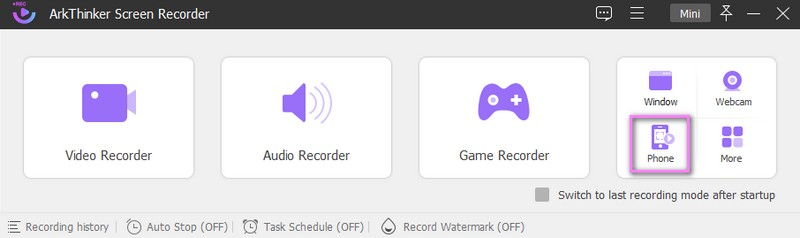
Rozpocznij nagrywanie Snapchata
Uderz w Nagrywać przycisk, aby rozpocząć proces nagrywania. Jeśli chcesz się na chwilę zatrzymać, kliknij przycisk Pauza opcję zatrzymania. Jeśli planujesz kontynuować nagrywanie, kliknij przycisk Wznawiać opcja. Gdy już to zrobisz, naciśnij Zatrzymywać się przycisk; po zakończeniu nagrywania zdjęć lub filmów Snapchat.
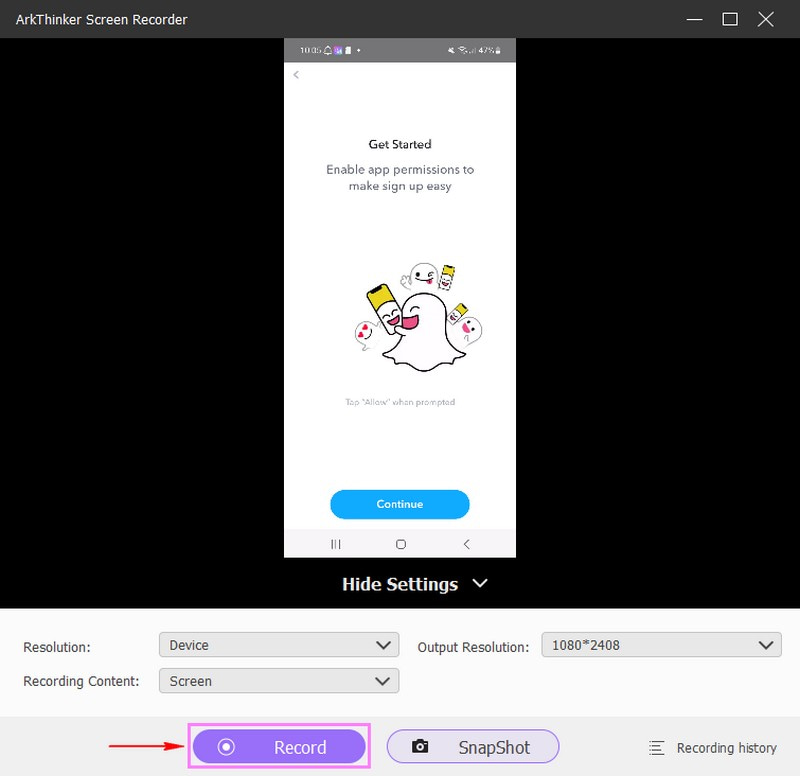
Zapisz dane wyjściowe nagrane na ekranie Snapchata
Jeśli w nagraniu znajdują się niepotrzebne fragmenty, użyj opcji Zaawansowany trymer opcję ich pominięcia. Następnie zachowa tylko te części, których potrzebujesz. Kiedy będziesz zadowolony, naciśnij Zrobione przycisk, aby zapisać nagranie. Następnie możesz zobaczyć nagrany materiał wyjściowy w historii nagrań lub w folderze na pulpicie.
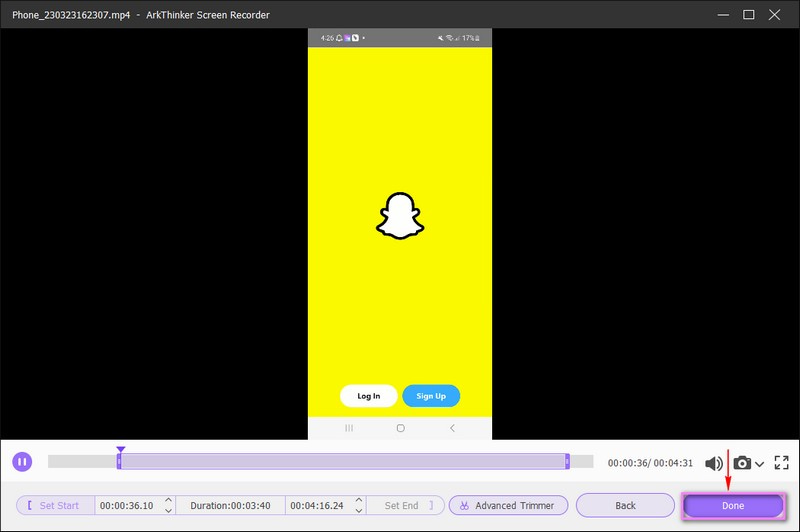
Znajdź więcej rozwiązań
Rejestrator ekranu OBS: potężne narzędzie do ekranowania i nadawania Jak włączyć nagrywanie w Google Meet na komputerzeCzęść 2. Jak nagrać ekran Snapchata na swoim telefonie
Rejestrator ekranu - XRecorder to rejestrator ekranu, który może nagrywać bez ograniczeń czasowych. Nie jest potrzebny żaden root, a na wyjściu nagrania ekranu nie jest osadzony żaden znak wodny. Umożliwia przechwytywanie wyraźnych i płynnych filmów ekranowych oraz tworzenie wysokiej jakości nagrań wyjściowych. Ponadto posiada funkcję pływającej kuli, która ułatwia użytkownikom szybkie nagrywanie. Pytanie brzmi, czy możesz nagrywać Snapchata za pomocą tej aplikacji do nagrywania? Skorzystaj z podanych kroków, aby sprawdzić, czy może nagrać Twój ekran.
Przede wszystkim pobierz i zainstaluj rejestrator ekranu na swoim urządzeniu mobilnym. Po zakończeniu procesu funkcje nagrywania pojawią się na pasku powiadomień na ekranie telefonu komórkowego. Następnie włącz przycisk pływającego kółka w ustawieniach telefonu, aby pojawiał się na ekranie głównym.
Uruchom aplikację Snapchat na swoim urządzeniu mobilnym. Następnie przejdź do snapów od jednego z użytkowników, z którymi jesteś połączony. Uderz w Nagrywać aby nagrać zdjęcia lub filmy, które chcesz zapisać. W prawym rogu ekranu telefonu zobaczysz pływający okrąg. Dzięki tej funkcji możesz sprawdzić, czy nagrywanie się rozpoczęło, czy nie i jak długo trwa nagrywanie.
Po zakończeniu nagrywania snapów kliknij pływający okrąg, aby zakończyć proces nagrywania. Następnie na ekranie pojawi się nagrany na ekranie wynik. Kliknij, aby zapisać go w swoim folderze.
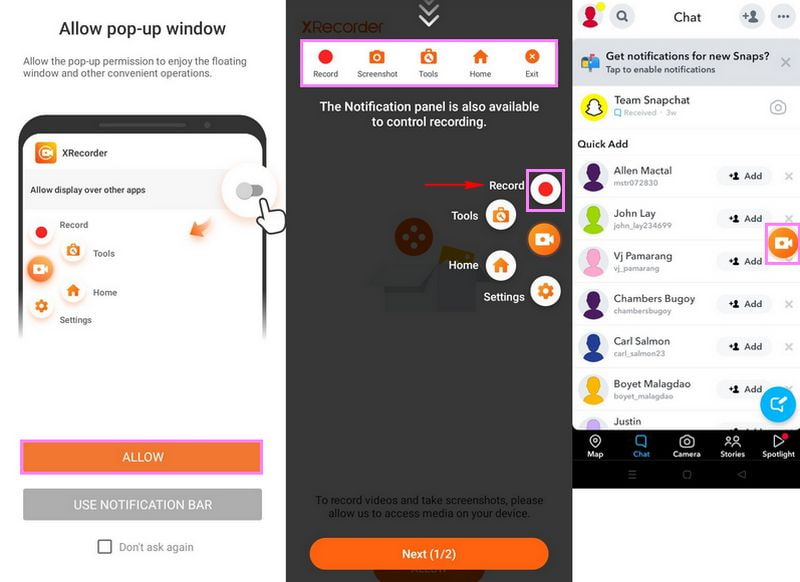
Część 3. Często zadawane pytania dotyczące Snapchata
Dlaczego nie mogę zrobić zrzutu ekranu na Snapchacie?
Uruchom aplikację Snapchat i przejdź do przyciągania, ale poczekaj, aby ją otworzyć. Następnie przejdź do ustawień telefonu i włącz tryb samolotowy, gdy aplikacja działa w tle.
Jak sprawdzić, czy ktoś robi zrzut ekranu Twojej rozmowy na Snapchacie?
Gdy zrobisz zrzut ekranu zdjęcia lub filmu, w rozmowie pojawi się zrzut ekranu czatu z informacją „zrobiłeś zrzut ekranu”. Kiedy zrobisz zrzut ekranu w relacji, w sekcji przeglądarki wyświetli się ikona zrzutu ekranu.
Dlaczego nie mogę potajemnie zrobić zrzutu ekranu Snapchata?
Sugerowaną metodą zrobienia zrzutu ekranu czyjegoś snapa bez powiadamiania innych użytkowników jest użycie innego urządzenia lub aplikacji. Jeśli jesteś użytkownikiem Androida, możesz dyskretnie zrobić zrzut ekranu za pomocą funkcji nagrywania ekranu lub Asystenta Google. Jeśli używasz iPhone'a, możesz użyć lustra ekranu na komputerze Mac lub innym monitorze, aby zrobić zrzut ekranu bez jego wiedzy.
Co się stanie, jeśli na ekranie nagramy czyjąś historię Snap?
Jeśli tak się stanie, wyłącz połączenie internetowe, komórkową transmisję danych lub wszystko, co utrzymuje połączenie urządzenia mobilnego. Dodatkowo aktywuj tryb samolotowy w ustawieniach telefonu. Następnie wróć do snapu, kliknij go, zrób zrzut ekranu, poczekaj około trzydziestu sekund i połącz się z Internetem. Dzięki temu powiadomi nadawcę o zrzucie ekranu.
Wniosek
Czy Snapchat może wykryć rejestrator ekranu? Aplikacje? Odpowiedź brzmi nie; Snapchat nie może wykryć rejestratorów ekranu innych firm, więc możesz je nagrać bez powiadamiania innych użytkowników. Dowiedziałeś się, że możliwe jest nagrywanie zdjęć lub filmów Snapchat na ekranie przy użyciu wyżej wymienionych sposobów. Możesz nagrywać swoje działania na ekranie za pomocą urządzeń mobilnych lub stacjonarnych. Jeśli jednak planujesz używać rejestratora ekranu wyposażonego w wiele funkcji, możesz polegać na rejestratorze ekranu ArkThinker. Tym razem możesz zrobić zrzut ekranu lub nagranie ekranu bez wiedzy innych użytkowników.
Co sądzisz o tym poście? Kliknij, aby ocenić ten wpis.
Doskonały
Ocena: 4.9 / 5 (na podstawie 344 głosów)
Artykuły względne
- Nagrać wideo
- Szczegółowy przewodnik po nagrywaniu ekranu lub filmów na komputerach Mac
- Najlepszy rejestrator gier do rejestrowania rozgrywki [niezawodne narzędzia + recenzje]
- Najlepsze rejestratory ekranu dla systemów Windows, Mac, iPhone i Android
- Najlepsze rejestratory ekranu dla systemów Windows, Mac, iPhone i Android
- Najlepsze rejestratory ekranu dla systemów Windows, Mac, iPhone i Android
- Praktyczne metody nagrywania ekranu na telefonie lub tablecie z Androidem
- 3 najlepsze sposoby, aby poinformować Cię, jak wyświetlić nagranie ekranowe na Chromebooku
- Rejestrator ekranu Apowersoft: nagrywaj ekran z dźwiękiem jednocześnie
- Jak nagrywać wideo TikTok na komputerze i telefonie komórkowym
- Szybkie sposoby nagrywania Facetime z dźwiękiem na urządzeniach Apple



